radio BMW X5 2016 InstruksjonsbØker (in Norwegian)
[x] Cancel search | Manufacturer: BMW, Model Year: 2016, Model line: X5, Model: BMW X5 2016Pages: 289, PDF Size: 6.09 MB
Page 14 of 289
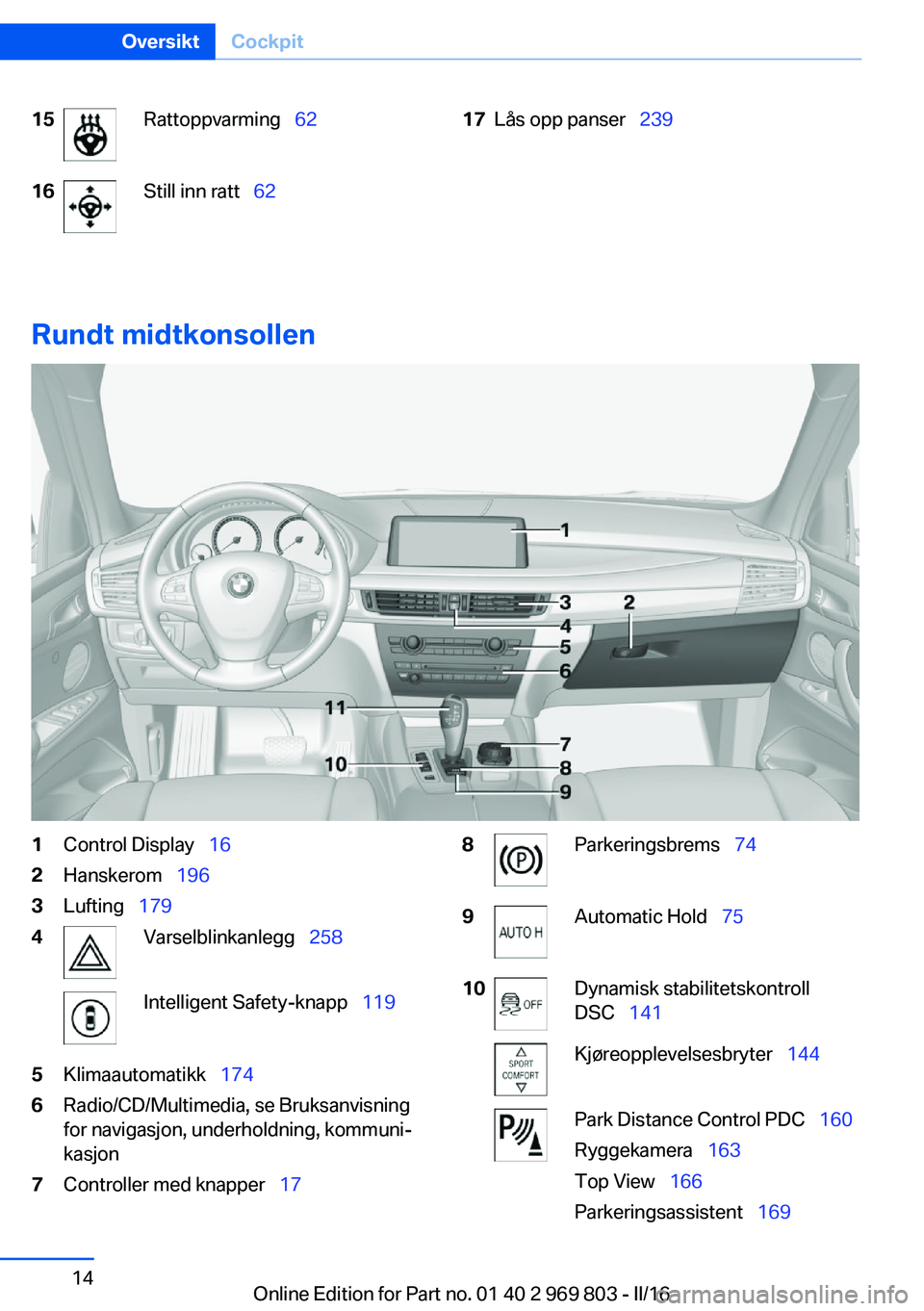
15Rattoppvarming 6216Still inn ratt 6217Lås opp panser 239
Rundt midtkonsollen
1Control Display 162Hanskerom 1963Lufting 1794Varselblinkanlegg 258Intelligent Safety-knapp 1195Klimaautomatikk 1746Radio/CD/Multimedia, se Bruksanvisning
for navigasjon, underholdning, kommuni‐
kasjon7Controller med knapper 178Parkeringsbrems 749Automatic Hold 7510Dynamisk stabilitetskontroll
DSC 141Kjøreopplevelsesbryter 144Park Distance Control PDC 160
Ryggekamera 163
Top View 166
Parkeringsassistent 169Seite 14OversiktCockpit14
Online Edition for Part no. 01 40 2 969 803 - II/16
Page 17 of 289
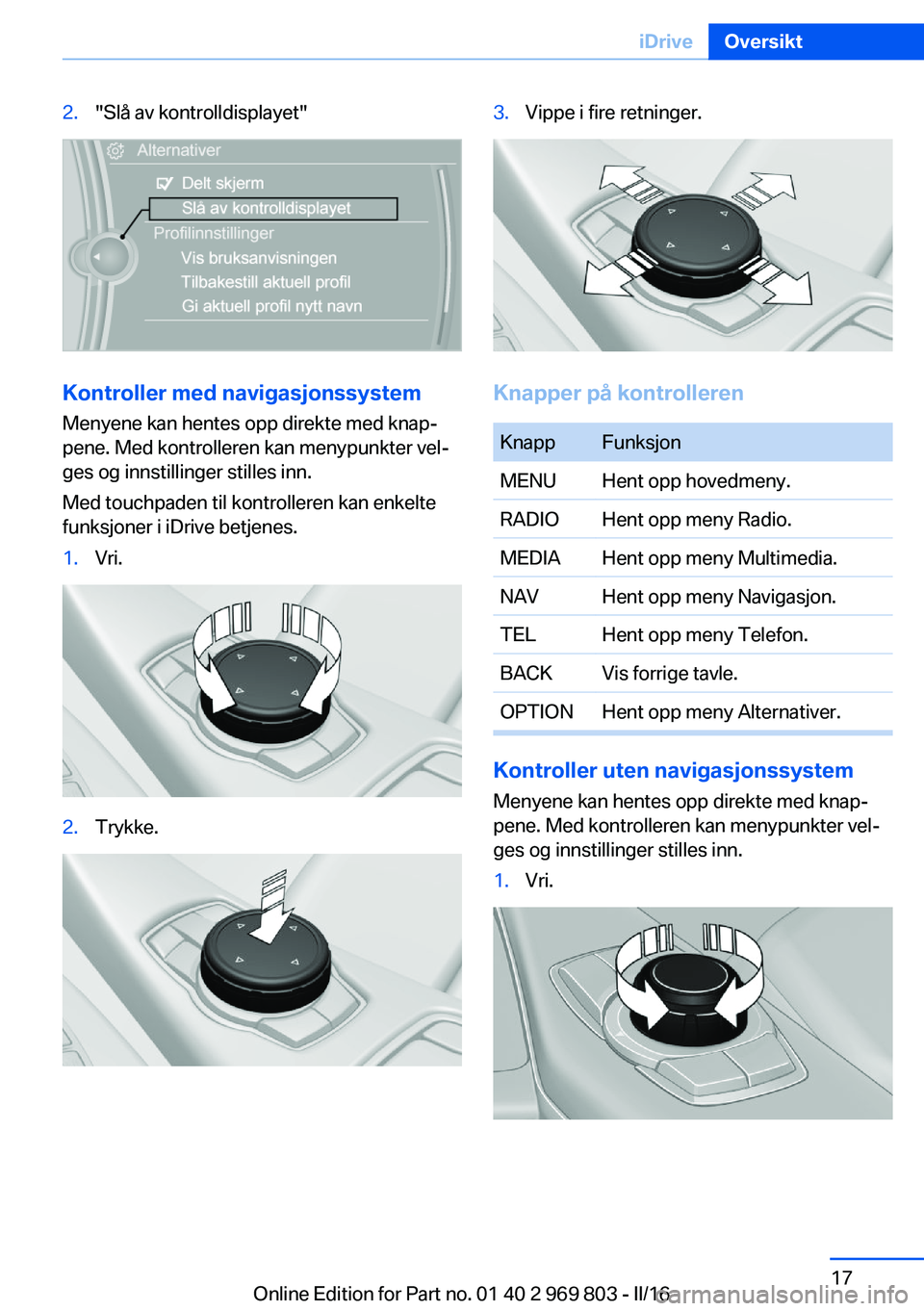
2."Slå av kontrolldisplayet"
Kontroller med navigasjonssystem
Menyene kan hentes opp direkte med knap‐
pene. Med kontrolleren kan menypunkter vel‐
ges og innstillinger stilles inn.
Med touchpaden til kontrolleren kan enkelte
funksjoner i iDrive betjenes.
1.Vri.2.Trykke.3.Vippe i fire retninger.
Knapper på kontrolleren
KnappFunksjonMENUHent opp hovedmeny.RADIOHent opp meny Radio.MEDIAHent opp meny Multimedia.NAVHent opp meny Navigasjon.TELHent opp meny Telefon.BACKVis forrige tavle.OPTIONHent opp meny Alternativer.
Kontroller uten navigasjonssystem
Menyene kan hentes opp direkte med knap‐
pene. Med kontrolleren kan menypunkter vel‐
ges og innstillinger stilles inn.
1.Vri.Seite 17iDriveOversikt17
Online Edition for Part no. 01 40 2 969 803 - II/16
Page 18 of 289
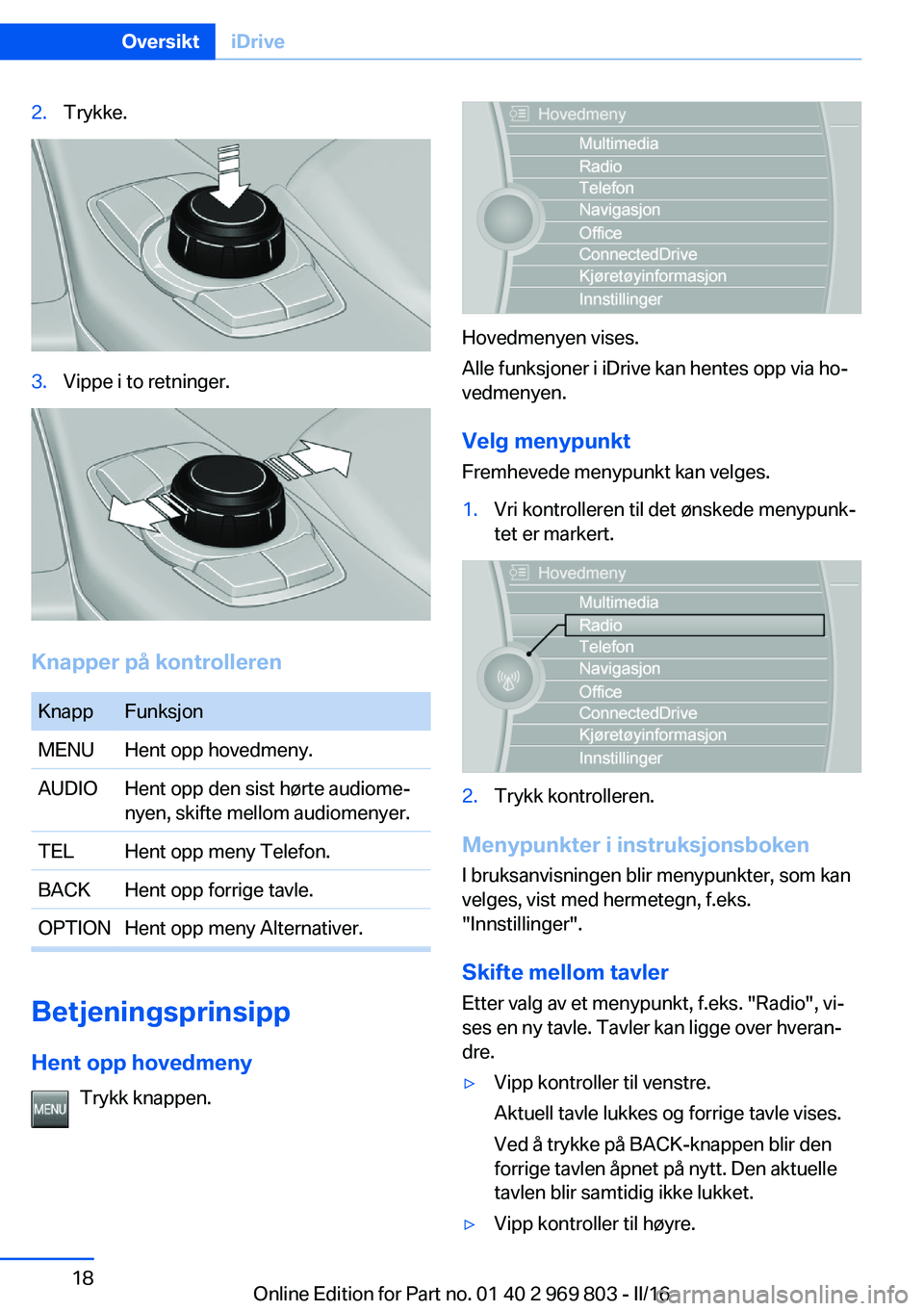
2.Trykke.3.Vippe i to retninger.
Knapper på kontrolleren
KnappFunksjonMENUHent opp hovedmeny.AUDIOHent opp den sist hørte audiome‐
nyen, skifte mellom audiomenyer.TELHent opp meny Telefon.BACKHent opp forrige tavle.OPTIONHent opp meny Alternativer.
Betjeningsprinsipp
Hent opp hovedmeny Trykk knappen.
Hovedmenyen vises.
Alle funksjoner i iDrive kan hentes opp via ho‐
vedmenyen.
Velg menypunkt Fremhevede menypunkt kan velges.
1.Vri kontrolleren til det ønskede menypunk‐
tet er markert.2.Trykk kontrolleren.
Menypunkter i instruksjonsboken
I bruksanvisningen blir menypunkter, som kan
velges, vist med hermetegn, f.eks.
"Innstillinger".
Skifte mellom tavler Etter valg av et menypunkt, f.eks. "Radio", vi‐
ses en ny tavle. Tavler kan ligge over hveran‐
dre.
▷Vipp kontroller til venstre.
Aktuell tavle lukkes og forrige tavle vises.
Ved å trykke på BACK-knappen blir den
forrige tavlen åpnet på nytt. Den aktuelle
tavlen blir samtidig ikke lukket.▷Vipp kontroller til høyre.Seite 18OversiktiDrive18
Online Edition for Part no. 01 40 2 969 803 - II/16
Page 19 of 289
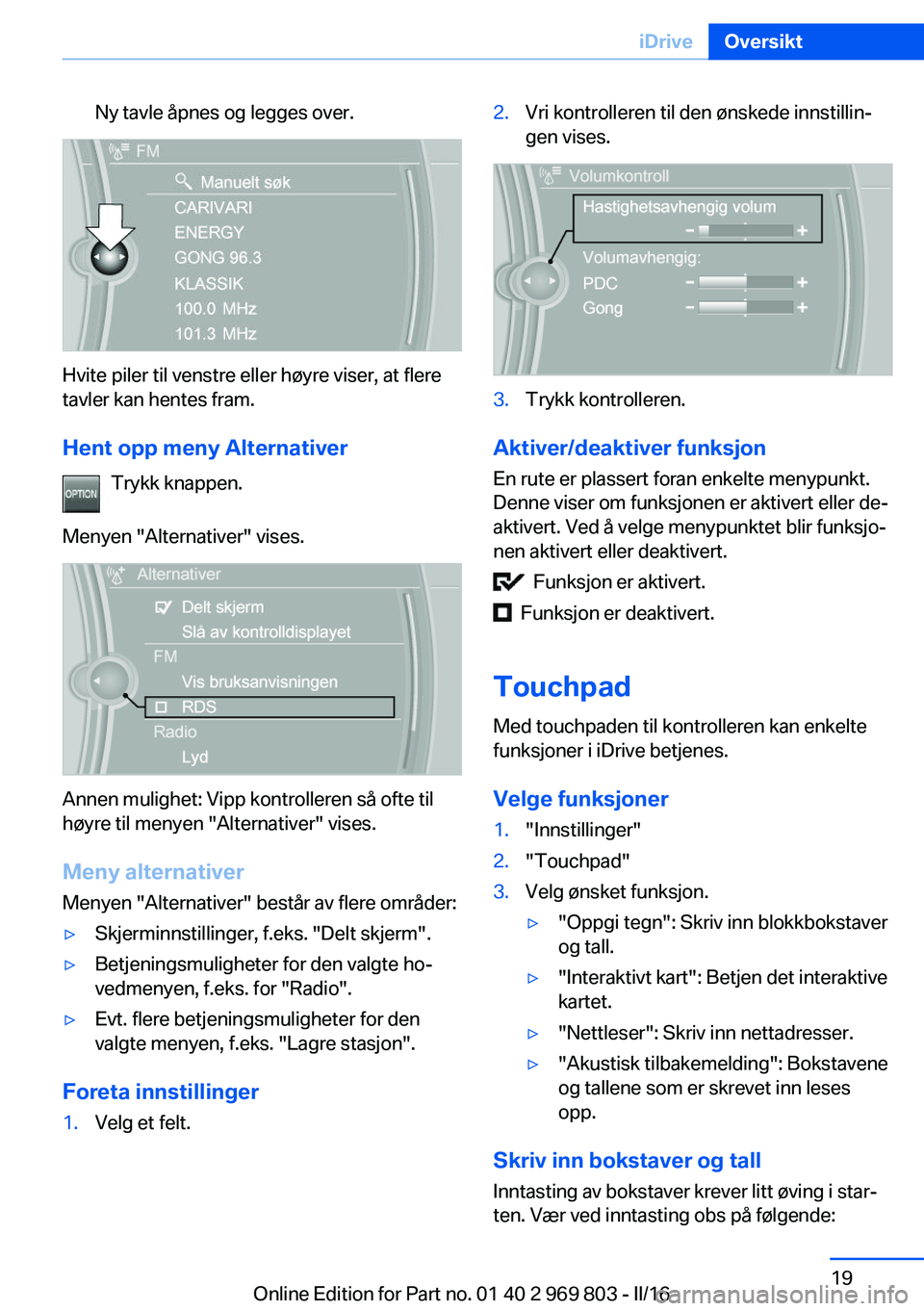
Ny tavle åpnes og legges over.
Hvite piler til venstre eller høyre viser, at flere
tavler kan hentes fram.
Hent opp meny Alternativer Trykk knappen.
Menyen "Alternativer" vises.
Annen mulighet: Vipp kontrolleren så ofte til
høyre til menyen "Alternativer" vises.
Meny alternativer Menyen "Alternativer" består av flere områder:
▷Skjerminnstillinger, f.eks. "Delt skjerm".▷Betjeningsmuligheter for den valgte ho‐
vedmenyen, f.eks. for "Radio".▷Evt. flere betjeningsmuligheter for den
valgte menyen, f.eks. "Lagre stasjon".
Foreta innstillinger
1.Velg et felt.2.Vri kontrolleren til den ønskede innstillin‐
gen vises.3.Trykk kontrolleren.
Aktiver/deaktiver funksjon
En rute er plassert foran enkelte menypunkt.
Denne viser om funksjonen er aktivert eller de‐
aktivert. Ved å velge menypunktet blir funksjo‐
nen aktivert eller deaktivert.
Funksjon er aktivert.
Funksjon er deaktivert.
Touchpad Med touchpaden til kontrolleren kan enkelte
funksjoner i iDrive betjenes.
Velge funksjoner
1."Innstillinger"2."Touchpad"3.Velg ønsket funksjon.▷"Oppgi tegn": Skriv inn blokkbokstaver
og tall.▷"Interaktivt kart": Betjen det interaktive
kartet.▷"Nettleser": Skriv inn nettadresser.▷"Akustisk tilbakemelding": Bokstavene
og tallene som er skrevet inn leses
opp.
Skriv inn bokstaver og tall
Inntasting av bokstaver krever litt øving i star‐
ten. Vær ved inntasting obs på følgende:
Seite 19iDriveOversikt19
Online Edition for Part no. 01 40 2 969 803 - II/16
Page 21 of 289
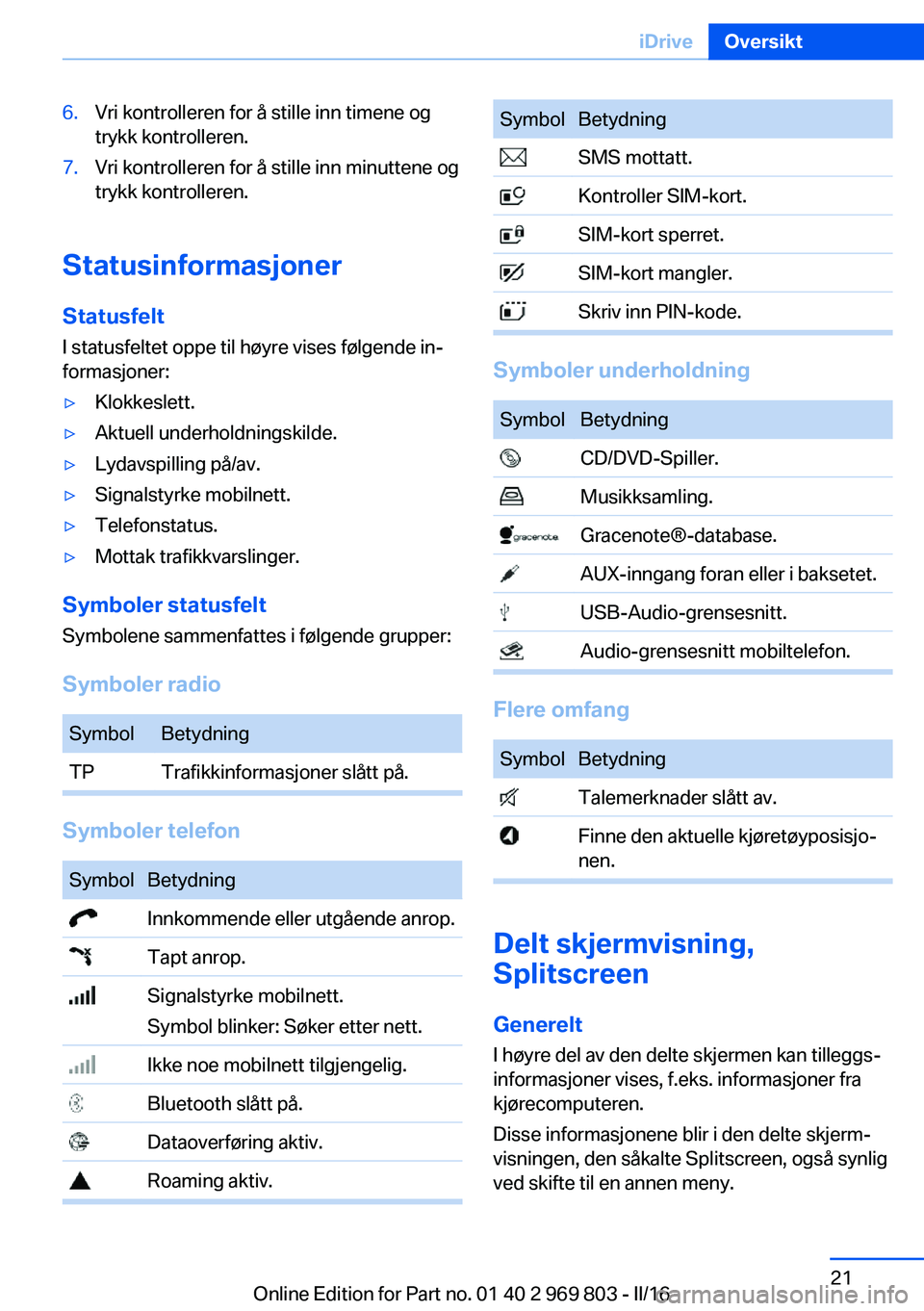
6.Vri kontrolleren for å stille inn timene og
trykk kontrolleren.7.Vri kontrolleren for å stille inn minuttene og
trykk kontrolleren.
Statusinformasjoner
Statusfelt I statusfeltet oppe til høyre vises følgende in‐formasjoner:
▷Klokkeslett.▷Aktuell underholdningskilde.▷Lydavspilling på/av.▷Signalstyrke mobilnett.▷Telefonstatus.▷Mottak trafikkvarslinger.
Symboler statusfelt
Symbolene sammenfattes i følgende grupper:
Symboler radio
SymbolBetydningTPTrafikkinformasjoner slått på.
Symboler telefon
SymbolBetydning Innkommende eller utgående anrop. Tapt anrop. Signalstyrke mobilnett.
Symbol blinker: Søker etter nett. Ikke noe mobilnett tilgjengelig. Bluetooth slått på. Dataoverføring aktiv. Roaming aktiv.SymbolBetydning SMS mottatt. Kontroller SIM-kort. SIM-kort sperret. SIM-kort mangler. Skriv inn PIN-kode.
Symboler underholdning
SymbolBetydning CD/DVD-Spiller. Musikksamling. Gracenote®-database. AUX-inngang foran eller i baksetet. USB-Audio-grensesnitt. Audio-grensesnitt mobiltelefon.
Flere omfang
SymbolBetydning Talemerknader slått av. Finne den aktuelle kjøretøyposisjo‐
nen.
Delt skjermvisning,
Splitscreen
Generelt I høyre del av den delte skjermen kan tilleggs‐
informasjoner vises, f.eks. informasjoner fra
kjørecomputeren.
Disse informasjonene blir i den delte skjerm‐
visningen, den såkalte Splitscreen, også synlig
ved skifte til en annen meny.
Seite 21iDriveOversikt21
Online Edition for Part no. 01 40 2 969 803 - II/16
Page 22 of 289
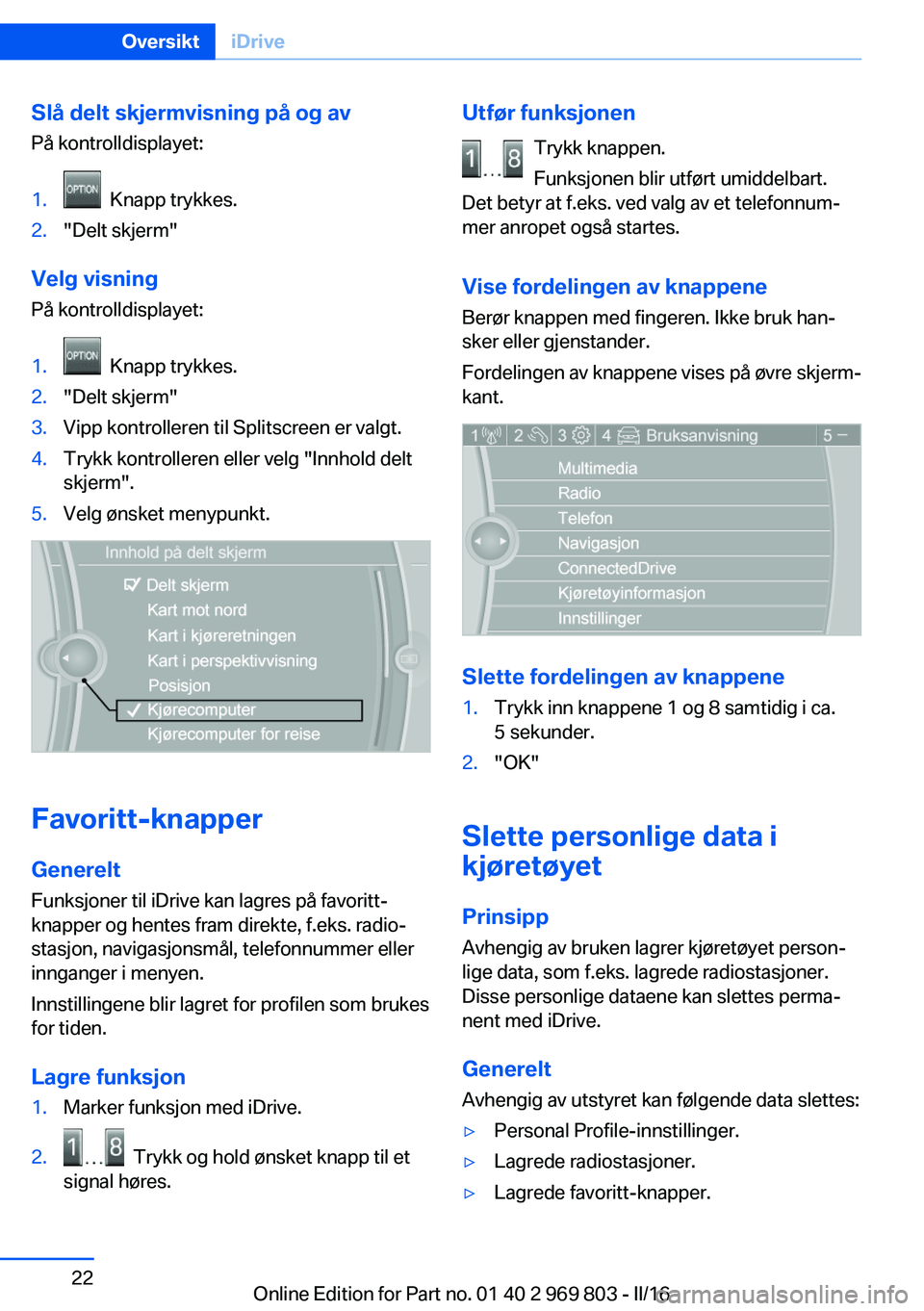
Slå delt skjermvisning på og av
På kontrolldisplayet:1. Knapp trykkes.2."Delt skjerm"
Velg visning På kontrolldisplayet:
1. Knapp trykkes.2."Delt skjerm"3.Vipp kontrolleren til Splitscreen er valgt.4.Trykk kontrolleren eller velg "Innhold delt
skjerm".5.Velg ønsket menypunkt.
Favoritt-knapper
Generelt Funksjoner til iDrive kan lagres på favoritt-
knapper og hentes fram direkte, f.eks. radio‐
stasjon, navigasjonsmål, telefonnummer eller
innganger i menyen.
Innstillingene blir lagret for profilen som brukes for tiden.
Lagre funksjon
1.Marker funksjon med iDrive.2. Trykk og hold ønsket knapp til et
signal høres.Utfør funksjonen
Trykk knappen.
Funksjonen blir utført umiddelbart.
Det betyr at f.eks. ved valg av et telefonnum‐
mer anropet også startes.
Vise fordelingen av knappene
Berør knappen med fingeren. Ikke bruk han‐
sker eller gjenstander.
Fordelingen av knappene vises på øvre skjerm‐
kant.
Slette fordelingen av knappene
1.Trykk inn knappene 1 og 8 samtidig i ca.
5 sekunder.2."OK"
Slette personlige data i
kjøretøyet
Prinsipp Avhengig av bruken lagrer kjøretøyet person‐
lige data, som f.eks. lagrede radiostasjoner.
Disse personlige dataene kan slettes perma‐
nent med iDrive.
Generelt
Avhengig av utstyret kan følgende data slettes:
▷Personal Profile-innstillinger.▷Lagrede radiostasjoner.▷Lagrede favoritt-knapper.Seite 22OversiktiDrive22
Online Edition for Part no. 01 40 2 969 803 - II/16
Page 25 of 289
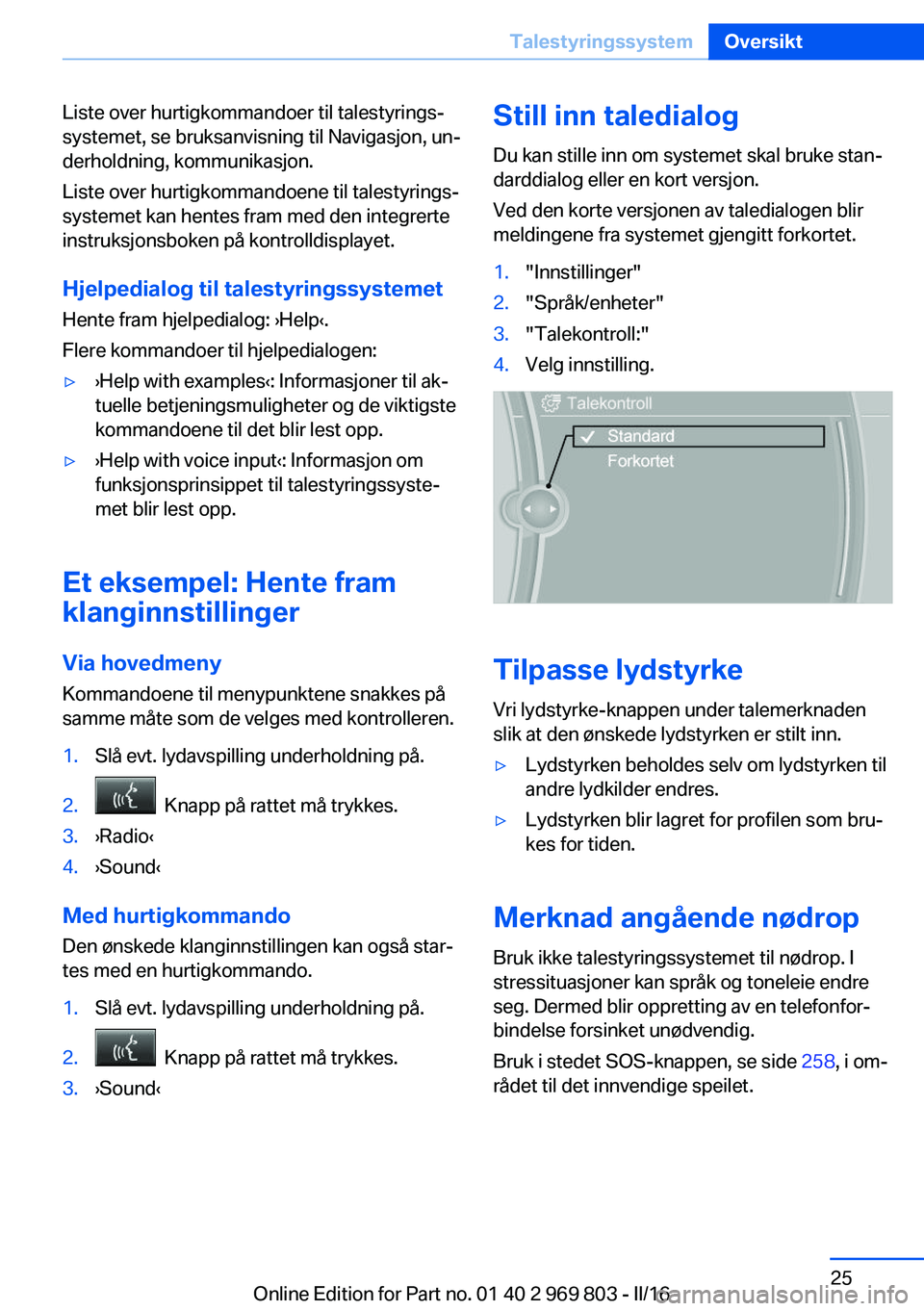
Liste over hurtigkommandoer til talestyrings‐
systemet, se bruksanvisning til Navigasjon, un‐
derholdning, kommunikasjon.
Liste over hurtigkommandoene til talestyrings‐
systemet kan hentes fram med den integrerte
instruksjonsboken på kontrolldisplayet.
Hjelpedialog til talestyringssystemet
Hente fram hjelpedialog: ›Help‹.
Flere kommandoer til hjelpedialogen:▷›Help with examples‹: Informasjoner til ak‐
tuelle betjeningsmuligheter og de viktigste
kommandoene til det blir lest opp.▷›Help with voice input‹: Informasjon om
funksjonsprinsippet til talestyringssyste‐
met blir lest opp.
Et eksempel: Hente fram
klanginnstillinger
Via hovedmeny
Kommandoene til menypunktene snakkes på
samme måte som de velges med kontrolleren.
1.Slå evt. lydavspilling underholdning på.2. Knapp på rattet må trykkes.3.›Radio‹4.›Sound‹
Med hurtigkommando
Den ønskede klanginnstillingen kan også star‐
tes med en hurtigkommando.
1.Slå evt. lydavspilling underholdning på.2. Knapp på rattet må trykkes.3.›Sound‹Still inn taledialog
Du kan stille inn om systemet skal bruke stan‐
darddialog eller en kort versjon.
Ved den korte versjonen av taledialogen blir
meldingene fra systemet gjengitt forkortet.1."Innstillinger"2."Språk/enheter"3."Talekontroll:"4.Velg innstilling.
Tilpasse lydstyrke
Vri lydstyrke-knappen under talemerknaden
slik at den ønskede lydstyrken er stilt inn.
▷Lydstyrken beholdes selv om lydstyrken til
andre lydkilder endres.▷Lydstyrken blir lagret for profilen som bru‐
kes for tiden.
Merknad angående nødrop
Bruk ikke talestyringssystemet til nødrop. I
stressituasjoner kan språk og toneleie endre
seg. Dermed blir oppretting av en telefonfor‐
bindelse forsinket unødvendig.
Bruk i stedet SOS-knappen, se side 258, i om‐
rådet til det innvendige speilet.
Seite 25TalestyringssystemOversikt25
Online Edition for Part no. 01 40 2 969 803 - II/16
Page 26 of 289
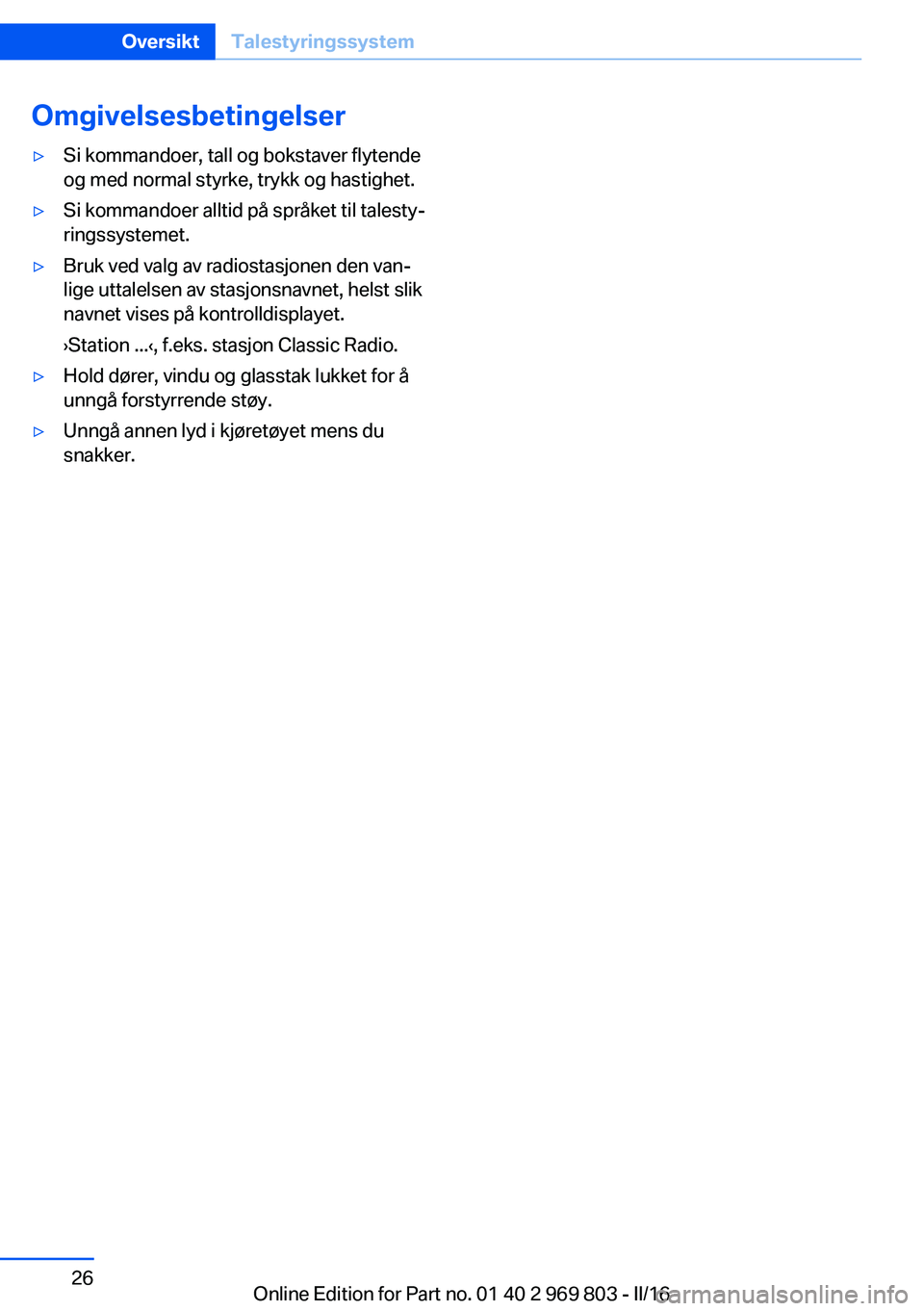
Omgivelsesbetingelser▷Si kommandoer, tall og bokstaver flytende
og med normal styrke, trykk og hastighet.▷Si kommandoer alltid på språket til talesty‐
ringssystemet.▷Bruk ved valg av radiostasjonen den van‐
lige uttalelsen av stasjonsnavnet, helst slik
navnet vises på kontrolldisplayet.
›Station ...‹, f.eks. stasjon Classic Radio.▷Hold dører, vindu og glasstak lukket for å
unngå forstyrrende støy.▷Unngå annen lyd i kjøretøyet mens du
snakker.Seite 26OversiktTalestyringssystem26
Online Edition for Part no. 01 40 2 969 803 - II/16
Page 28 of 289
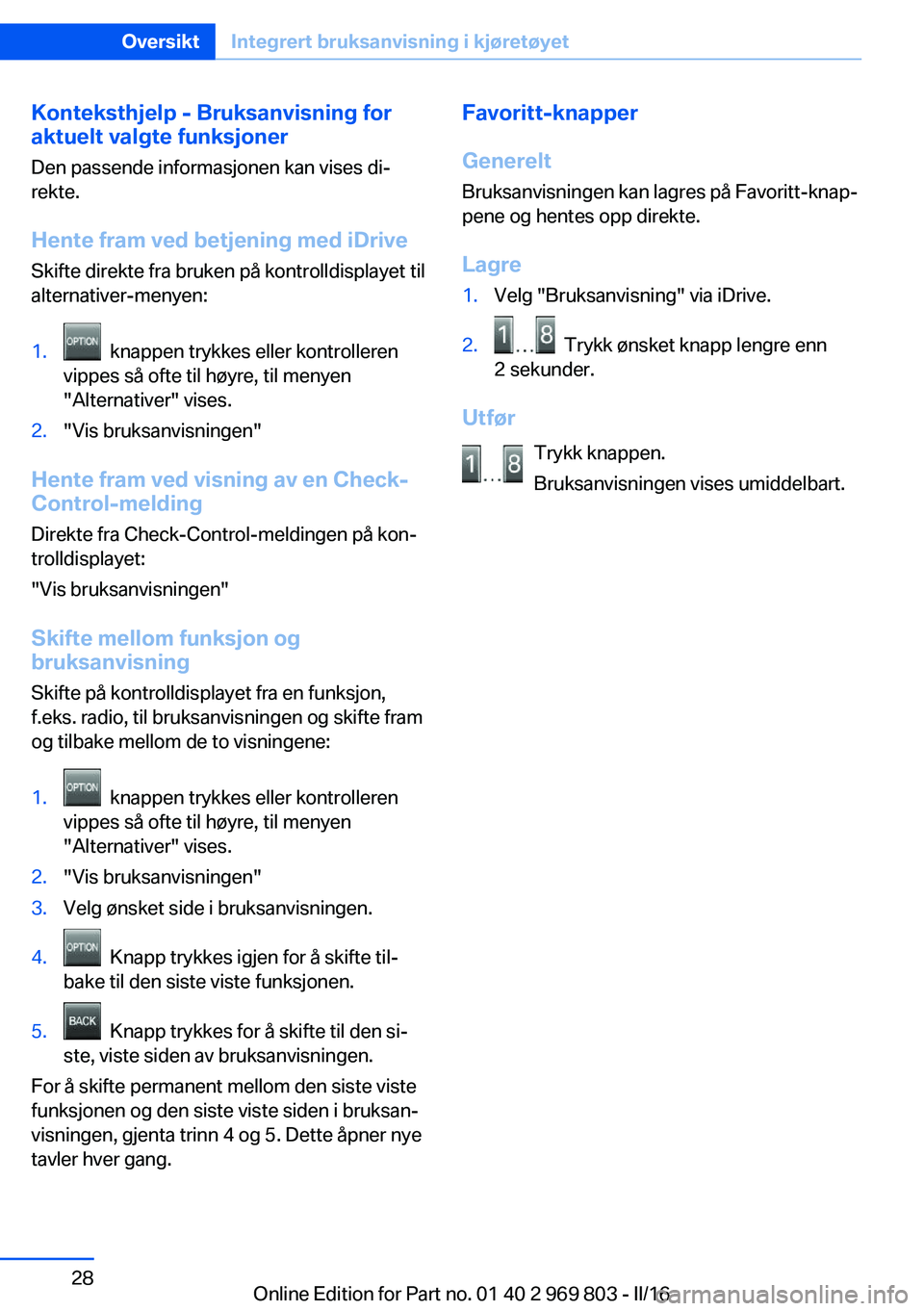
Konteksthjelp - Bruksanvisning for
aktuelt valgte funksjoner
Den passende informasjonen kan vises di‐
rekte.
Hente fram ved betjening med iDrive
Skifte direkte fra bruken på kontrolldisplayet til
alternativer-menyen:1. knappen trykkes eller kontrolleren
vippes så ofte til høyre, til menyen
"Alternativer" vises.2."Vis bruksanvisningen"
Hente fram ved visning av en Check-
Control-melding
Direkte fra Check-Control-meldingen på kon‐
trolldisplayet:
"Vis bruksanvisningen"
Skifte mellom funksjon og
bruksanvisning
Skifte på kontrolldisplayet fra en funksjon,
f.eks. radio, til bruksanvisningen og skifte fram
og tilbake mellom de to visningene:
1. knappen trykkes eller kontrolleren
vippes så ofte til høyre, til menyen
"Alternativer" vises.2."Vis bruksanvisningen"3.Velg ønsket side i bruksanvisningen.4. Knapp trykkes igjen for å skifte til‐
bake til den siste viste funksjonen.5. Knapp trykkes for å skifte til den si‐
ste, viste siden av bruksanvisningen.
For å skifte permanent mellom den siste viste
funksjonen og den siste viste siden i bruksan‐
visningen, gjenta trinn 4 og 5. Dette åpner nye
tavler hver gang.
Favoritt-knapper
Generelt Bruksanvisningen kan lagres på Favoritt-knap‐
pene og hentes opp direkte.
Lagre1.Velg "Bruksanvisning" via iDrive.2. Trykk ønsket knapp lengre enn
2 sekunder.
Utfør
Trykk knappen.
Bruksanvisningen vises umiddelbart.
Seite 28OversiktIntegrert bruksanvisning i kjøretøyet28
Online Edition for Part no. 01 40 2 969 803 - II/16
Page 33 of 289
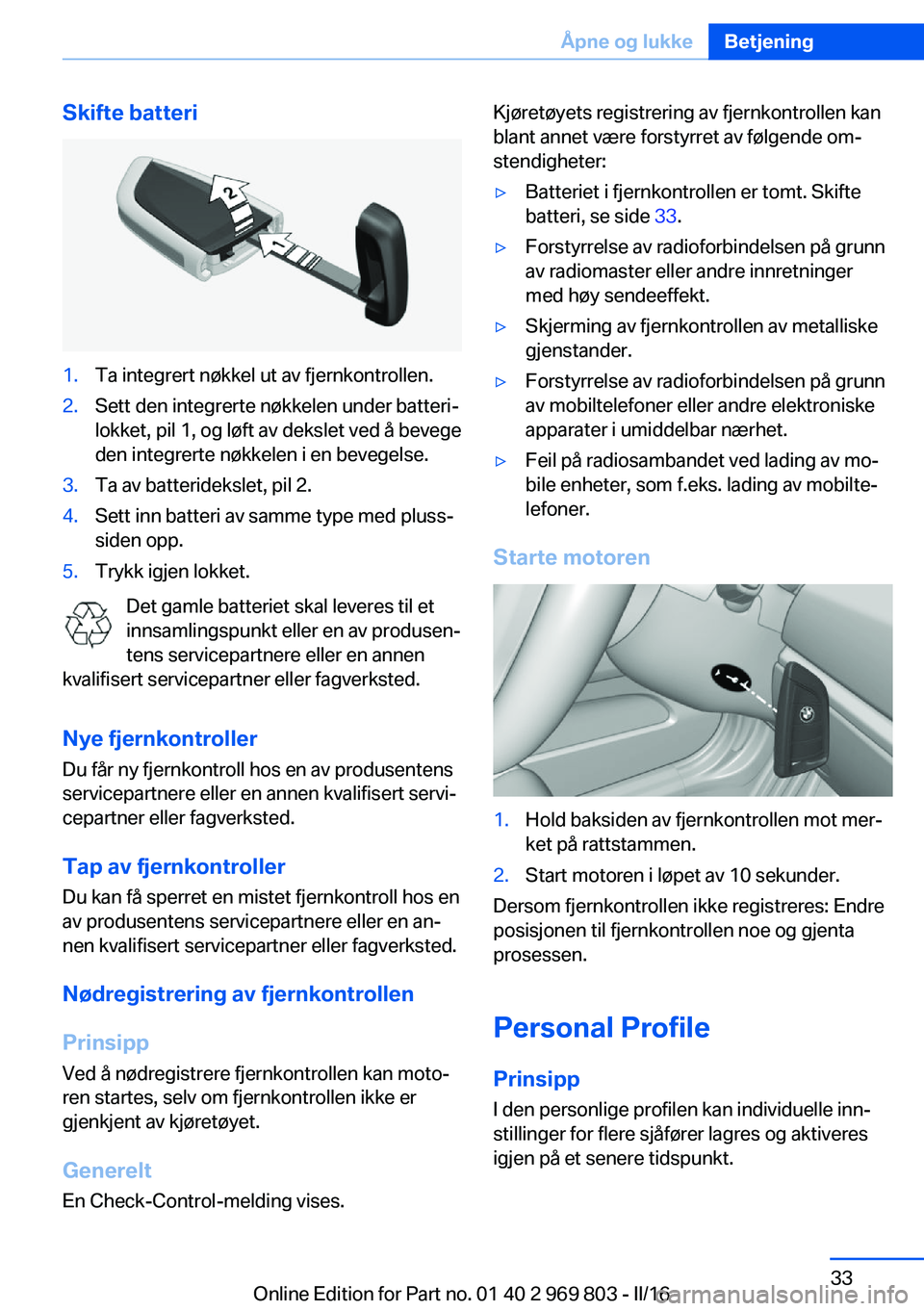
Skifte batteri1.Ta integrert nøkkel ut av fjernkontrollen.2.Sett den integrerte nøkkelen under batteri‐
lokket, pil 1, og løft av dekslet ved å bevege
den integrerte nøkkelen i en bevegelse.3.Ta av batteridekslet, pil 2.4.Sett inn batteri av samme type med pluss-
siden opp.5.Trykk igjen lokket.
Det gamle batteriet skal leveres til et
innsamlingspunkt eller en av produsen‐ tens servicepartnere eller en annen
kvalifisert servicepartner eller fagverksted.
Nye fjernkontroller
Du får ny fjernkontroll hos en av produsentens
servicepartnere eller en annen kvalifisert servi‐
cepartner eller fagverksted.
Tap av fjernkontroller Du kan få sperret en mistet fjernkontroll hos en
av produsentens servicepartnere eller en an‐
nen kvalifisert servicepartner eller fagverksted.
Nødregistrering av fjernkontrollen Prinsipp Ved å nødregistrere fjernkontrollen kan moto‐
ren startes, selv om fjernkontrollen ikke er
gjenkjent av kjøretøyet.
Generelt En Check-Control-melding vises.
Kjøretøyets registrering av fjernkontrollen kan
blant annet være forstyrret av følgende om‐
stendigheter:▷Batteriet i fjernkontrollen er tomt. Skifte
batteri, se side 33.▷Forstyrrelse av radioforbindelsen på grunn
av radiomaster eller andre innretninger
med høy sendeeffekt.▷Skjerming av fjernkontrollen av metalliske
gjenstander.▷Forstyrrelse av radioforbindelsen på grunn
av mobiltelefoner eller andre elektroniske
apparater i umiddelbar nærhet.▷Feil på radiosambandet ved lading av mo‐
bile enheter, som f.eks. lading av mobilte‐
lefoner.
Starte motoren
1.Hold baksiden av fjernkontrollen mot mer‐
ket på rattstammen.2.Start motoren i løpet av 10 sekunder.
Dersom fjernkontrollen ikke registreres: Endre
posisjonen til fjernkontrollen noe og gjenta
prosessen.
Personal Profile Prinsipp
I den personlige profilen kan individuelle inn‐
stillinger for flere sjåfører lagres og aktiveres
igjen på et senere tidspunkt.
Seite 33Åpne og lukkeBetjening33
Online Edition for Part no. 01 40 2 969 803 - II/16